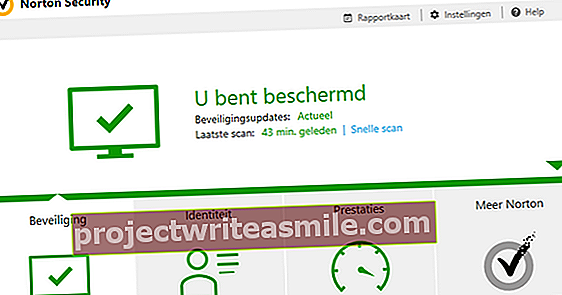Οι περισσότερες κινητές συσκευές καταγράφουν τη γεωγραφική τους θέση ακριβώς. Αυτά τα δεδομένα τοποθεσίας μπορεί να είναι χρήσιμα εάν χάσετε κατά λάθος μια συσκευή ή εάν κλαπεί. Χάρη στις ακόλουθες απλές πρακτικές συμβουλές, όχι μόνο θα βρείτε πάντα το χαμένο smartphone σας πίσω, αλλά και τον φορητό υπολογιστή ή το tablet σας.
Συμβουλή 01: Windows 10
Όχι μόνο οι φορητές συσκευές, αλλά και τα Windows 10 περιλαμβάνουν μια λειτουργία για την περιοδική καταχώριση της θέσης ενός υπολογιστή ή φορητού υπολογιστή. Ωστόσο, αυτό λειτουργεί μόνο όταν είστε συνδεδεμένοι στο σύστημα με λογαριασμό Microsoft, για παράδειγμα μέσω διεύθυνσης Hotmail ή Outlook.com. Μεταβείτε στο Έναρξη / Ρυθμίσεις / Ενημέρωση & Ασφάλεια / Εύρεση της συσκευής μου. Μέλισσα Βρείτε τη συσκευή μου χρησιμοποιήστε το κουμπί εάν είναι απαραίτητο Τροποποιώ για να ενεργοποιήσετε τη λειτουργία. Ενδέχεται επίσης να δείτε ένα στοιχείο σε αυτό το μενού που δείχνει εάν θέλετε ή όχι να κοινοποιείτε πληροφορίες τοποθεσίας με τη Microsoft. Σε αυτήν την περίπτωση, είναι καλή ιδέα να συμφωνήσετε σε αυτό, έτσι ώστε η Microsoft να μπορεί να καθορίσει τη γεωγραφική θέση της συσκευής.

Συμβουλή 02: Εντοπίστε τον υπολογιστή
Δεν θα χάσετε έναν υπολογιστή τόσο γρήγορα, αλλά ένα πρακτικό φορητό υπολογιστή ακόμη περισσότερο. Ίσως αφήσατε κατά λάθος την τσάντα του φορητού σας κάπου ή ένα άγνωστο άτομο το παίρνει μαζί σας. Ευτυχώς, μπορείτε εύκολα να εντοπίσετε τη συσκευή. Ανοίξτε ένα πρόγραμμα περιήγησης σε οποιαδήποτε συσκευή και μεταβείτε στην τοποθεσία της Microsoft. Αφού συνδεθείτε με τον λογαριασμό σας Microsoft, θα εμφανιστεί μια λίστα συστημάτων Windows 10 που σχετίζονται με το προφίλ σας. Αφορά συνήθως φορητούς υπολογιστές και υπολογιστές, αλλά σε ορισμένες περιπτώσεις μπορεί επίσης να είναι τηλέφωνο Windows (βλ. Πλαίσιο). Η εικόνα δείχνει τι είδους συσκευή είναι. Κάντε κλικ στο χαμένο μηχάνημα Βρείτε τη συσκευή μου. Η ιστοσελίδα εμφανίζει την ημερομηνία και την ώρα της τελευταίας προβολής της συσκευής. Μπορείτε επίσης να δείτε τον υπόλοιπο χρόνο μπαταρίας. Ο μπλε κύκλος δείχνει πού βρίσκεται ο υπολογιστής ή ο φορητός υπολογιστής. Χρησιμοποιήστε το κουμπί ζουμ στο πλάι για να διευκρινίσετε τον χάρτη. Με αυτόν τον τρόπο θα εμφανιστούν επιπλέον ονόματα οδών στο χάρτη. Ο χάρτης δεν δείχνει ακριβή θέση; Στη συνέχεια, κάντε κλικ, εάν είναι δυνατόν Ενεργοποίηση τοποθεσίας για να αναζητήσετε τη συσκευή βίαια. Εάν αποτύχει, το σύστημα πιθανώς είναι απενεργοποιημένο.

Windows Phone
Με ένα τηλέφωνο Windows, έχετε περισσότερες επιλογές σε σύγκριση με άλλες συσκευές Windows. Περιηγηθείτε στον ιστότοπο της Microsoft και κάντε κλικ στο Βρες το τηλέφωνό μου. Διά μέσου Καντράν σάς επιτρέπει να χτυπάτε το τηλέφωνο ακόμη και όταν είναι ενεργοποιημένη η αθόρυβη λειτουργία. Αυτό είναι χρήσιμο σε περίπτωση που έχετε χάσει τη συσκευή κάπου στο σπίτι. Επιπλέον, μπορείτε επίσης να επιλέξετε Κλειδαριά και Για να καθαρίσετε. Με την τελευταία ενέργεια διαγράφετε όλα τα δεδομένα από απόσταση.
Συμβουλή 03: Κλείδωμα
Φοβάστε ότι ο (φορητός) υπολογιστής σας έχει κλαπεί; Στη συνέχεια, είναι σημαντικό να αποκλείσετε την πρόσβαση σε προσωπικά δεδομένα ή / και εταιρικά δεδομένα. Κλείδωμα από απόσταση το μηχάνημα των Windows 10 για αυτόν τον λόγο. Η προηγούμενη συμβουλή περιέγραψε ήδη πώς να μάθετε την τοποθεσία. Κάντε κλικ στο μπλε κουμπί δίπλα στο χάρτη Κλειδαριά. Διά μέσου Επόμενο αποσυνδεθείτε από τον ενεργό λογαριασμό χρήστη στη συσκευή που λείπει. Μπορείτε επίσης να πληκτρολογήσετε ένα μήνυμα για τον λάθος κάτοχο. Για παράδειγμα, δηλώνετε ότι έχετε χάσει το φορητό υπολογιστή και ότι θέλετε να το επιστρέψετε. Στη συνέχεια, ένας έντιμος ανιχνευτής θα στείλει το μηχάνημα στην καθορισμένη διεύθυνση. Στη συνέχεια επιβεβαιώστε με Κλειδαριά και ορίστε έναν νέο κωδικό πρόσβασης για αυτήν τη συσκευή.
 Σε περίπτωση κλοπής, είναι σημαντικό να αποκλείσετε την πρόσβαση σε δεδομένα ευαίσθητα στην προστασία της ιδιωτικής ζωής
Σε περίπτωση κλοπής, είναι σημαντικό να αποκλείσετε την πρόσβαση σε δεδομένα ευαίσθητα στην προστασία της ιδιωτικής ζωής Συμβουλή 04: iPhone και iPad
Ακριβώς όπως τα Windows 10, το λειτουργικό σύστημα iOS για κινητά έχει επίσης μια λειτουργία για την εύρεση χαμένων συσκευών. Μια καθησυχαστική σκέψη, επειδή τα iPhone και τα iPad είναι αρκετά επιρρεπή σε κλοπή λόγω της αγοραίας τους αξίας. Σε αυτήν την συμβουλή, υποθέτουμε ότι το iOS έχει ενημερωθεί στην πιο πρόσφατη έκδοση. Ξεκινήστε την εφαρμογή Ρυθμίσεις και πατήστε το όνομά σας στην κορυφή για πρόσβαση στις πληροφορίες λογαριασμού. Διά μέσου iCloud μπορείτε να δείτε τη λειτουργία στο κάτω μέρος Βρείτε το iPhone μου ή Βρείτε το iPad μου στάση. Πατήστε αυτό και ενεργοποιήστε αυτήν τη λειτουργία. Ενεργοποιήστε το διακόπτη πίσω Αποστολή τελευταίας τοποθεσίας. Μόλις η μπαταρία του iPhone ή του iPad είναι χαμηλή, η κινητή συσκευή στέλνει αυτόματα την τελευταία τοποθεσία στους διακομιστές της Apple.
Βρείτε το Mac μου
Μπορείτε επίσης να εντοπίσετε ένα Mac ή MacBook σε περίπτωση απώλειας ή κλοπής. Ανοίξτε το μενού Apple επάνω αριστερά και μεταβείτε στο Προτιμήσεις συστήματος / iCloud. Βάλτε μια επιταγή μπροστά Βρείτε το Mac μου. Ίσως χρειαστεί να ενεργοποιήσετε τις υπηρεσίες τοποθεσίας.

Συμβουλή 05: Βρείτε το iPhone μου
Μπορείτε να παρακολουθήσετε άλλες συσκευές Apple μέσω μιας τυπικής εφαρμογής σε iPhone ή iPad. Ανοιξε Βρείτε το iPhone και εισαγάγετε τα στοιχεία του λογαριασμού σας Apple ID. Διά μέσου Σύνδεση Μετά από λίγο, η τρέχουσα θέση των ηλεκτρονικών συσκευών Apple θα εμφανιστεί στην οθόνη. Κάντε κλικ στο βέλος επάνω αριστερά για να ζητήσετε την τελευταία τοποθεσία των συσκευών εκτός σύνδεσης. Στρέψτε μια συσκευή και ελέγξτε τις διαθέσιμες λειτουργίες. Έτσι πατάτε Παίξτε ήχο για να βρείτε μια κοντινή συσκευή. Με Χαμένος μπορείτε να κλειδώσετε τη συσκευή έτσι ώστε ο ανιχνευτής να μην έχει πρόσβαση στα προσωπικά σας δεδομένα. Σε αυτήν την περίπτωση, αφήνετε ένα μήνυμα με τα στοιχεία επικοινωνίας σας για τον ανιχνευτή ή τον κλέφτη. Τέλος, πατήστε Διαγράψτε το iPhone ή Διαγράψτε το iPad για να διαγράψετε όλα τα δεδομένα από τη συσκευή. Για να διαγράψετε οριστικά αυτές τις πληροφορίες, εισαγάγετε τον κωδικό πρόσβασης Apple ID σας.

Συμβουλή 06: iCloud
Φυσικά, η εφαρμογή Εύρεση του iPhone μου δεν είναι χρήσιμο εάν δεν έχετε δεύτερη συσκευή Apple. Κανένα πρόβλημα, επειδή μπορείτε επίσης να εντοπίσετε ένα χαμένο iPhone ή iPad μέσω του διαδικτύου. Ανοίξτε ένα πρόγραμμα περιήγησης και μεταβείτε στη διεύθυνση www.icloud.com/#find. Εισαγάγετε τις πληροφορίες λογαριασμού του Apple ID σας και μετά την εγγραφή περιμένετε να εμφανιστεί ο χάρτης με τις συσκευές Apple που λείπουν. Στη συνέχεια, κάνετε κλικ στο συννεφάκι και στο εικονίδιο πληροφοριών για να εμφανίσετε τις διαθέσιμες λειτουργίες. Επιλέξτε από τις επιλογές Παίξτε ήχο, Χαμένη λειτουργία και Διαγράψτε το iPhone. Υπάρχουν συσκευές Apple στην επισκόπηση που έχετε ήδη εγκαταλείψει στο σπίτι; Στη συνέχεια, κάντε κλικ στην επιλογή Κατάργηση από λογαριασμό / Κατάργηση.
 Μπορείτε να εντοπίσετε ένα iPhone ή iPad που λείπει μέσω του διαδικτύου
Μπορείτε να εντοπίσετε ένα iPhone ή iPad που λείπει μέσω του διαδικτύου Αριθμός IMEI iPhone
Ο αριθμός IMEI είναι μια μοναδική σειρά αριθμών που συνδέεται με το smartphone σας. Σε περίπτωση κλοπής, η αστυνομία θα ζητήσει τον αριθμό IMEI για την καταχώριση της εν λόγω συσκευής. Επιπλέον, οι πράκτορες μπορούν να χρησιμοποιήσουν αυτόν τον κωδικό για να στείλουν μια λεγόμενη βόμβα SMS στο smartphone που λείπει, ακόμα κι αν ένας κλέφτης έχει αλλάξει την κάρτα SIM. Εάν το iPhone σας έχει κλαπεί, μπορείτε ακόμα να ζητήσετε τον αριθμό IMEI από την Apple. Επισκεφθείτε τη διεύθυνση http://appleid.apple.com και συνδεθείτε με το Apple ID σας. Κάντε κύλιση προς τα κάτω και κάντε κλικ παρακάτω Συσκευές στο iPhone σας. Το τηλέφωνο και ο σειριακός αριθμός εμφανίζονται επίσης στην οθόνη.

Συμβουλή 07: Android
Εάν διαθέτετε smartphone ή tablet με μια αρκετά πρόσφατη έκδοση Android, ζητήστε την τοποθεσία αυτής της συσκευής, εάν είναι απαραίτητο. Προϋπόθεση είναι να είναι ενεργοποιημένη η λειτουργία Εύρεση της συσκευής μου. Επιπλέον, λάβετε υπόψη ότι σε ένα κοινόχρηστο tablet, μόνο ο κάτοχος μπορεί να έχει πρόσβαση σε αυτήν τη λειτουργία. Ξεκινήστε την εφαρμογή Ρυθμίσεις και πηγαίνετε στο Ασφάλεια και τοποθεσία. Εάν το τελευταίο μέρος δεν φαίνεται πουθενά, μεταβείτε στο Google / Ασφάλεια. Διά μέσου Βρείτε τη συσκευή μου ενεργοποιήστε αυτήν τη δυνατότητα. Εάν υπάρχει, μπορείτε επίσης να ελέγξετε τις επιλογές Προσδιορίστε την τοποθεσία αυτής της συσκευής από απόσταση και Κλείδωμα από απόστασηκαι επιτρέψτε τη διαγραφή.
Συμβουλή 08: Εύρεση της συσκευής μου

Με την εφαρμογή Android Εύρεση της συσκευής μου μπορείτε εύκολα να εντοπίσετε τις χαμένες συσκευές Android. Εγκαταστήστε αυτήν την εφαρμογή από το Play Store. Μόλις εγκατασταθεί, θα βρείτε την εφαρμογή στη συσκευή με το όνομα Εύρεση συσκευής. Πατήστε σε αυτό και συνδεθείτε με τον σωστό λογαριασμό Google. Θα ανοίξει μια κάρτα Χαρτών Google με την τοποθεσία. Μέσω του εικονιδίου πληροφοριών μπορείτε να ζητήσετε πρόσθετες πληροφορίες, όπως την ημερομηνία τελευταίας σύνδεσης της συσκευής και τον αριθμό IMEI. Μπορείτε επίσης να πατήσετε εάν θέλετε Παίξτε ήχο ή Ενεργοποίηση προστασίας και διαγραφής. Εάν ορίσετε την τελευταία επιλογή, πατήστε όπως απαιτείται Ασφαλίστε τη συσκευή ή Διαγραφή συσκευής.
Συμβουλή 09: Αναζήτηση στο διαδίκτυο
Όπως και τα Windows και το iOS, το Android διαθέτει επίσης μια λειτουργία αναζήτησης στο διαδίκτυο για χαμένες συσκευές. Ανοίξτε ένα πρόγραμμα περιήγησης και μεταβείτε στη διεύθυνση www.google.com/android/find. Αφού εισαγάγετε τη διεύθυνση και τον κωδικό πρόσβασης του Gmail, θα εμφανιστεί ένας χάρτης των Χαρτών Google που θα δείχνει την τρέχουσα θέση της συσκευής. Με τη λειτουργία Παίξτε ήχο αφήστε την κινητή συσκευή να χτυπήσει για πέντε λεπτά. Εάν έχετε χάσει το smartphone ή το tablet σας έξω από το σπίτι, τότε επιλέγετε Ασφαλίστε τη συσκευή ή Διαγραφή συσκευής. Στην πρώτη περίπτωση, κλειδώνετε τη συσκευή και αφήνετε ένα προσωπικό μήνυμα ή / και έναν αριθμό τηλεφώνου. Είναι επωφελές ότι μπορείτε ακόμα να παρακολουθείτε τη θέση της συσκευής Android. Εάν επιλέξετε Διαγραφή συσκευής, δεν μπορείτε πλέον να εντοπίσετε τη συσκευή. Αυτό θα διαγράψει όλα τα προσωπικά δεδομένα. Κάντε κλικ στο εικονίδιο πληροφοριών επάνω αριστερά για να δείτε τον αριθμό IMEI.

Συμβουλή 10: Θήραμα (1)
Θεωρείτε δυσκίνητο να ενεργοποιήσετε μια ξεχωριστή λειτουργία πρόληψης κλοπής για κάθε συσκευή; Η υπηρεσία αγγλικής γλώσσας Prey λειτουργεί για όλους τους υπολογιστές σας, φορητούς υπολογιστές, tablet και smartphone. Μπορείτε να το χρησιμοποιήσετε για να παρακολουθείτε την τοποθεσία διαφόρων υπολογιστών και κινητών συσκευών από έναν λογαριασμό. Με τη δωρεάν έκδοση μπορείτε να προστατεύσετε έως και τρεις συσκευές. Εάν αυτό δεν είναι αρκετό, πληρώνετε δεκαπέντε δολάρια το μήνα για την προστασία δέκα συσκευών. Εγκαθιστάτε πρώτα το λογισμικό Prey σε υπολογιστή. Πλοηγηθείτε στο Preyproject.com και κάντε κλικ στο σύνδεσμο λήψης για να εγκαταστήσετε το πρόγραμμα. Σε αυτό το άρθρο θα ξεκινήσουμε με την έκδοση των Windows, αλλά μπορείτε επίσης να χρησιμοποιήσετε το Prey σε macOS και Linux. Μετά την εγκατάσταση, αφήστε το τσιμπούρι μπροστά Ρύθμιση του Prey και επιβεβαιώστε με Φινίρισμα. Θα ανοίξει ένα πρόγραμμα περιήγησης. Διά μέσου Νέος χρήστης εγγραφείτε στον Prey. Συμπληρώστε όλα τα πεδία, αποδεχτείτε τους όρους και τις προϋποθέσεις και κάντε κλικ στο Εγγραφείτε. Ελέγξτε εάν εμφανίζεται η τρέχουσα γεωγραφική θέση του υπολογιστή ή του φορητού υπολογιστή σας. Εάν χάσετε ποτέ το μηχάνημα, χρησιμοποιήστε τις επιλογές στα δεξιά για αναπαραγωγή συναγερμού, αποστολή μηνύματος ή κλειδώστε το σύστημα. Το λογισμικό του Prey εκτελείται στο παρασκήνιο του υπολογιστή, οπότε οι κλέφτες δεν γνωρίζουν ότι μπορείτε να παρακολουθείτε την τοποθεσία.
 Ακολουθήστε την τοποθεσία όλων των φορητών υπολογιστών, των tablet και των smartphone σας με το Prey
Ακολουθήστε την τοποθεσία όλων των φορητών υπολογιστών, των tablet και των smartphone σας με το Prey Συμβουλή 11: Prey (2)
Μόλις είστε μέλος του Prey, μπορείτε επίσης να ενεργοποιήσετε την πρόληψη κλοπής σε άλλες συσκευές. Θα βρείτε μια δωρεάν εφαρμογή για κινητά στο App and Play Store. Μετά την εγκατάσταση, επιλέξτε Έχετε ήδη λογαριασμό και εισαγάγετε τα στοιχεία του λογαριασμού σας. Είναι σημαντικό να δώσετε στο Prey πρόσβαση στα δεδομένα τοποθεσίας του smartphone ή του tablet, έτσι ώστε η υπηρεσία ιστού να γνωρίζει συνεχώς πού βρίσκεται η συσκευή. Στη συνέχεια, ο όρος Protected εμφανίζεται στην οθόνη. Συνδεθείτε για να βρείτε μια συσκευή που λείπει.